

|||
二.调整照片分辨率,使用钢笔工具描出各部分路径.这步很重要,一定要仔细了.不要把脸部的轮廓描的跟鞋底似的.
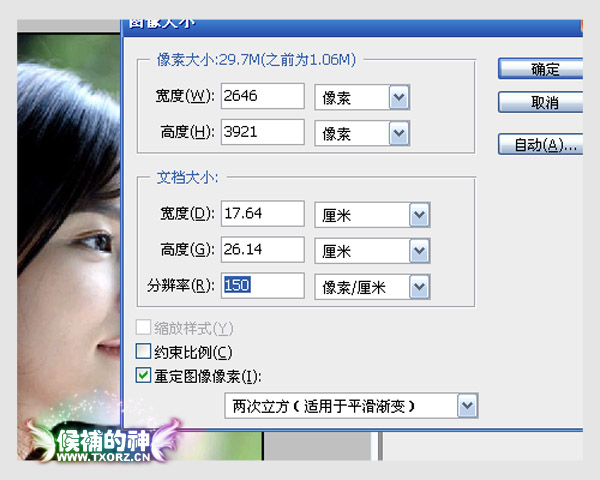

|||
三.处理皮肤(传说中的磨皮),方法很多.我这里使用了比较简单的方法.可以参考
复制一个新照片层,使用滤镜->高斯模糊
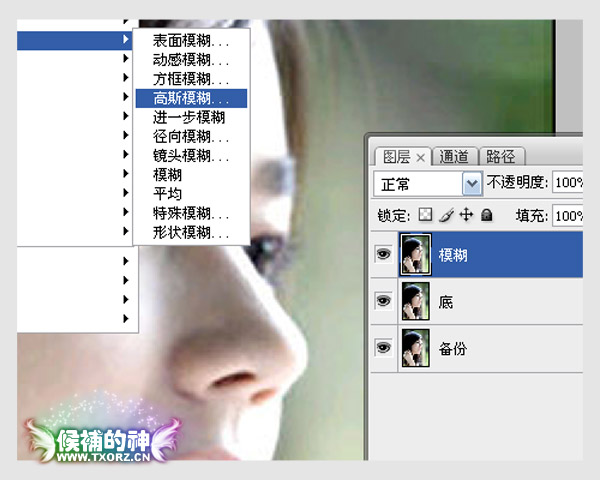
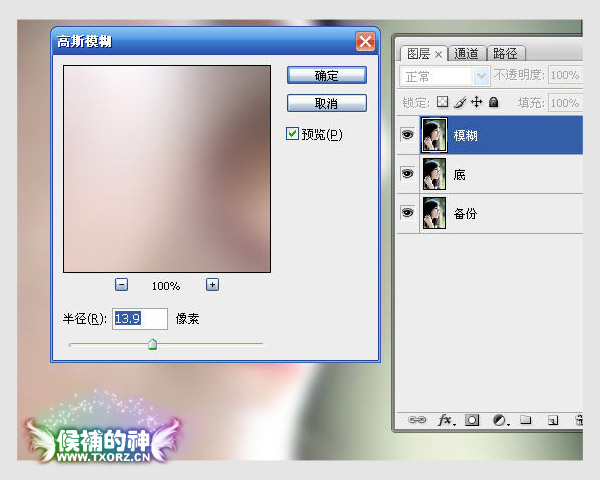
|||
建立图层蒙版并选中,使用橡皮擦擦去模糊的五官(露出下面的图层).
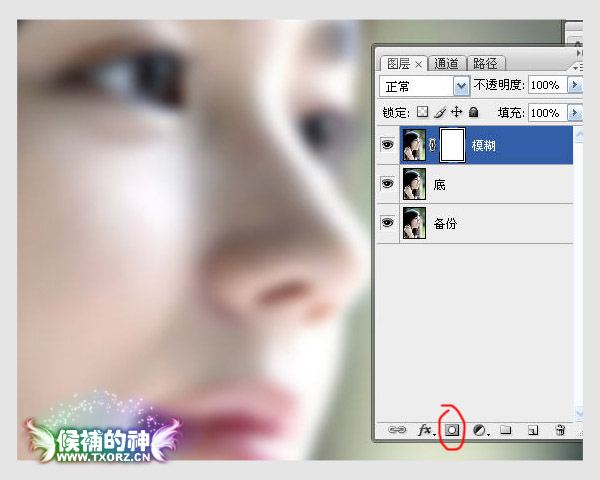
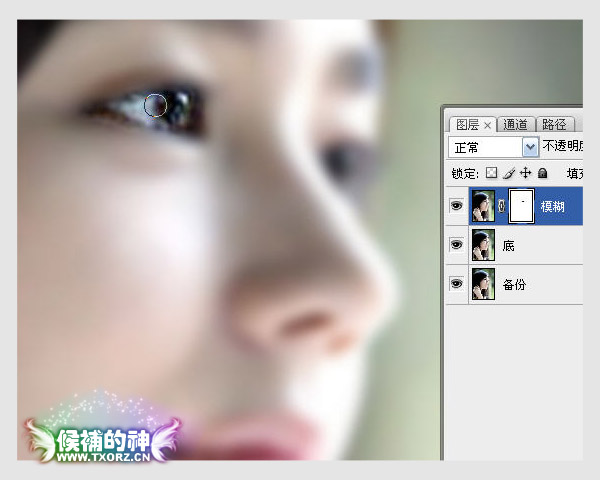
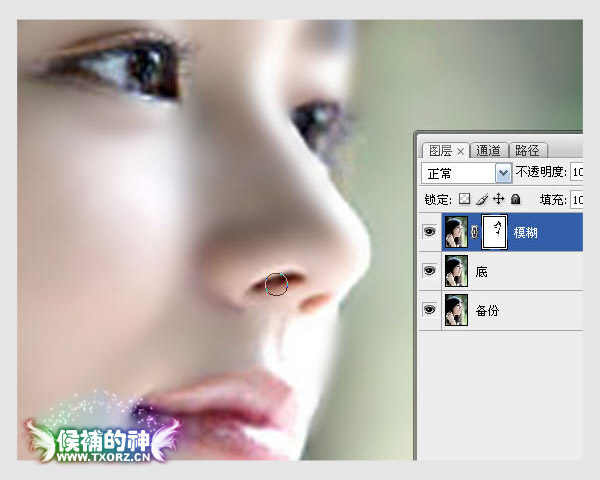
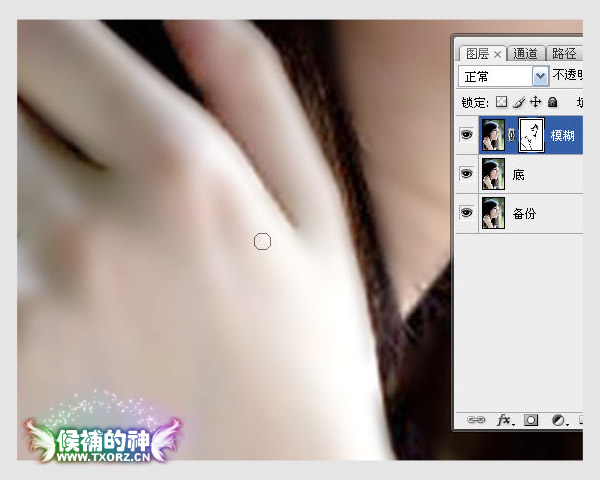
|||
转化前面使用钢笔描出的皮肤路径,反选删除除皮肤外的模糊部分.(最终结果就是,除五官外的皮肤部分都模糊下,去除色斑等)


|||
应用图层蒙版.合并模糊层与底层.
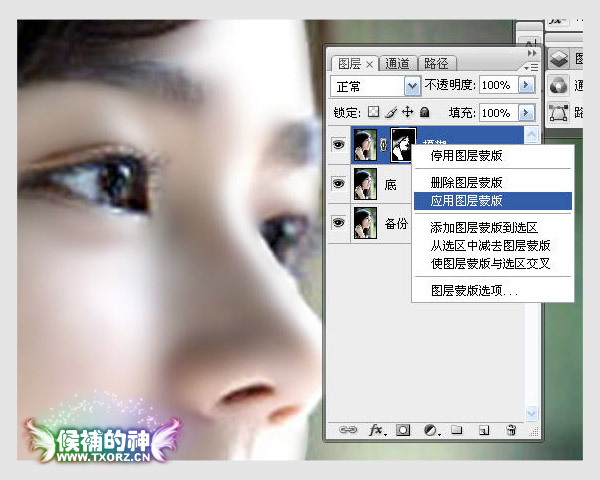
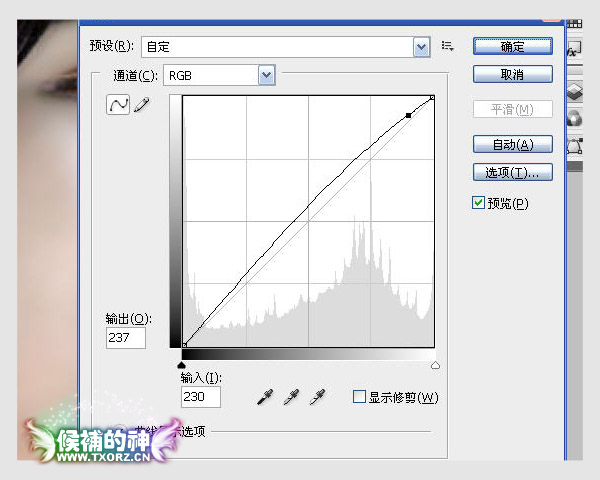
|||
转换眼睛的路径为选区.加深减淡/使眼睛黑白分明.



|||
模糊工具稍微模糊下瞳孔边缘

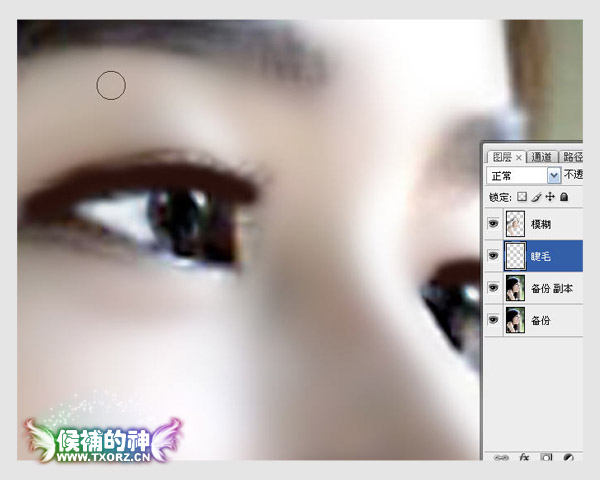
|||
涂抹工具调节到合适大小,注意睫毛的走向.调整色调,变成接近黑色.,为什么不直接使用黑色呢?因为毛发一类的颜色不是纯黑色的,你可以拽两根头发观察观察,特别是头发,如果使用头发笔刷,黑色无法显示出发丝的纹理,切记.



|||
鼻子路径转换成选区,使用加深工具加深鼻孔部分/减淡工具擦出高光的细节部分.



|||
题外推荐:
选择涂抹工具,去掉右下的logo,涂抹工具可是很强大的哦~


|||
嘴巴的绘制,嘴巴路径转换成选区,使用涂抹工具涂抹嘴唇部分,类似上步去除logo


|||
处理模糊的轮廓,面部路径转换成选区,使用涂抹工具沿周边向外涂抹,然后反选选区,使用涂抹工具向内涂抹.
这种方法比使用锐化工具效果要好的多.(结果就是将轮廓表现出来)



|||
加个双眼皮,外侧的几乎看不清楚,建立一个选区,加深工具内侧加深,模糊工具稍微模糊下.


|||
对比下成果:



|||
提取人物(抠图),将背景删除,方便以后更换新的背景.
(用你的钢笔工具,建立路径->转换成选区-反选删除人物以外的背景)


|||
这个过程中可以使用液化工具将头发处理成自己需要的形状.
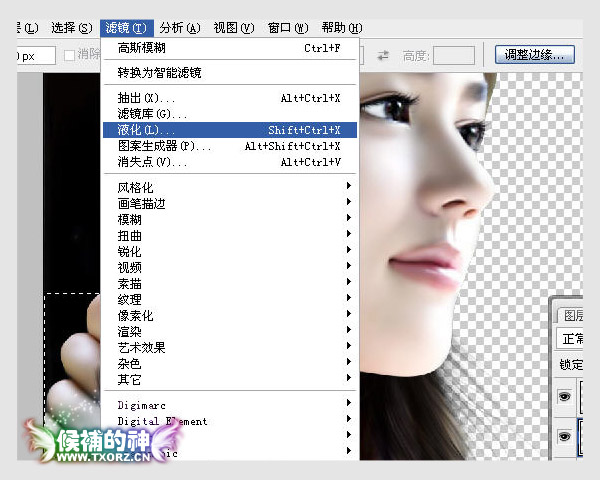
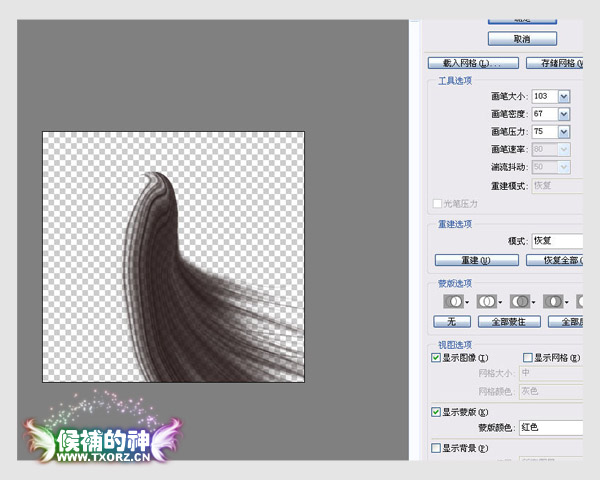
|||
处理现有的头发,涂抹工具,选择合适的笔刷,按照头发的纹理走向涂抹.
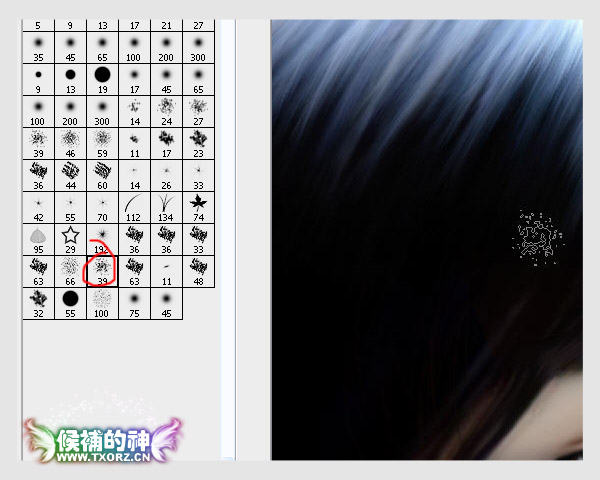

|||
最终效果如下:




新闻热点
疑难解答